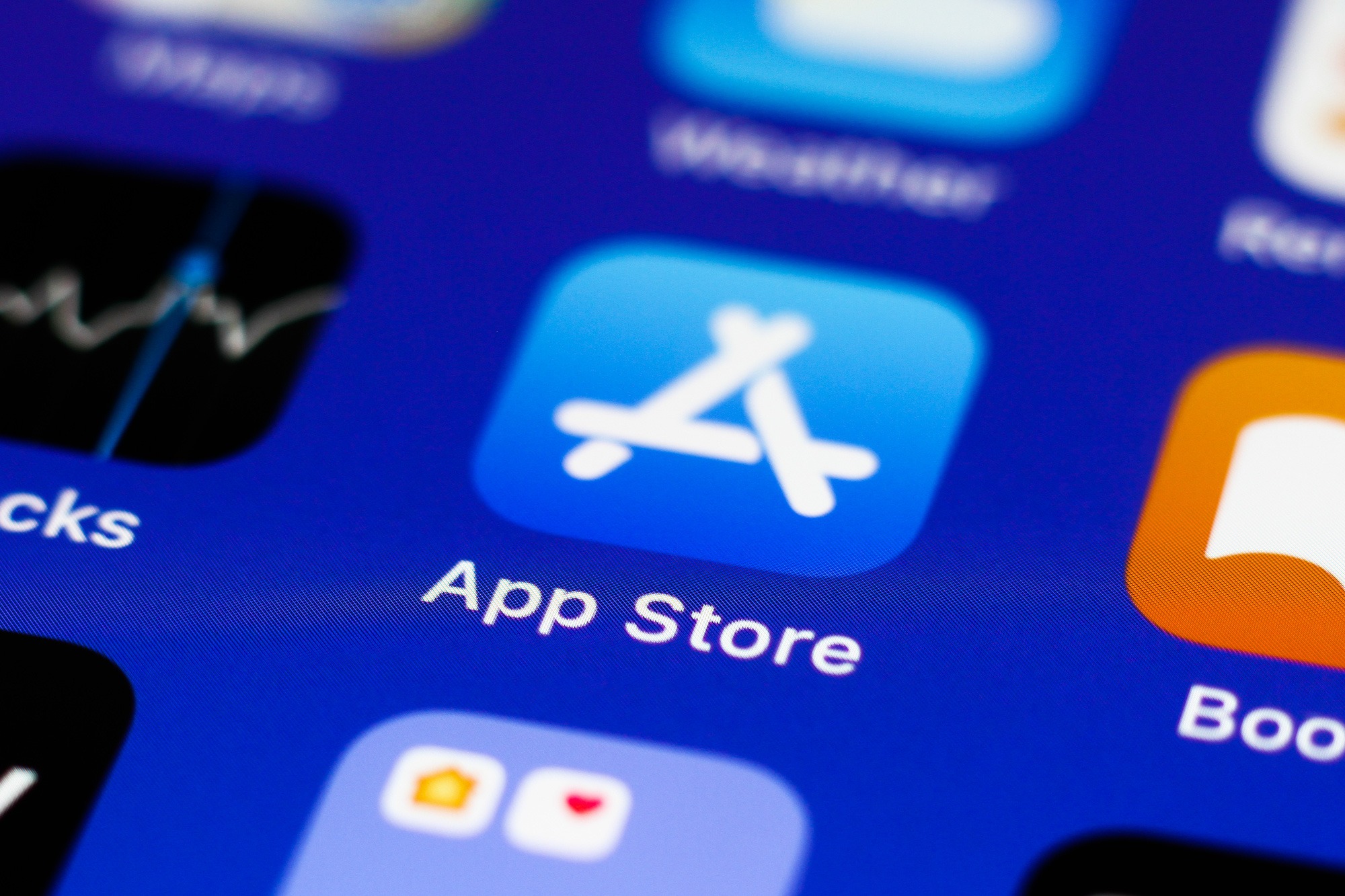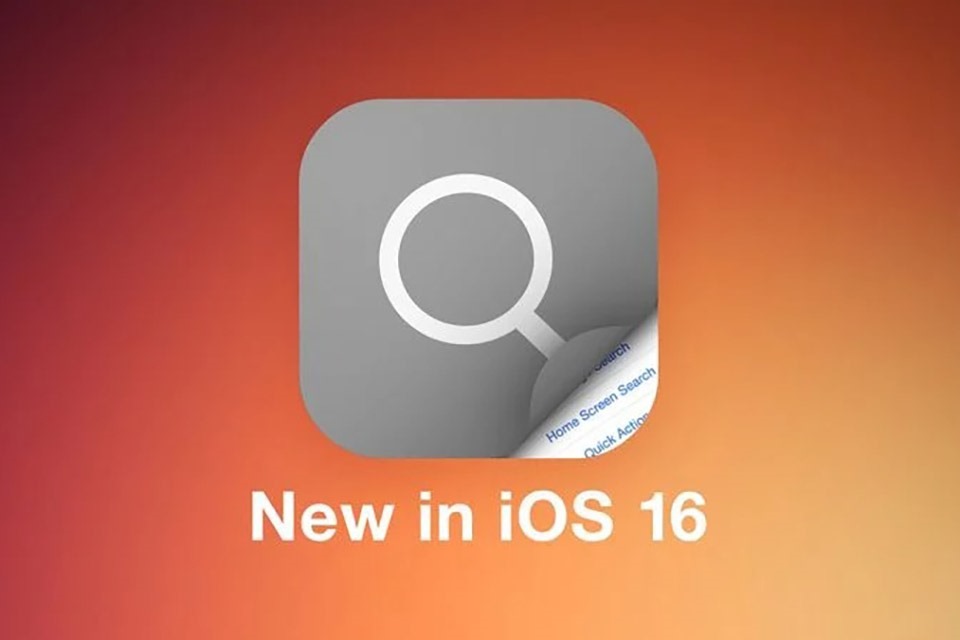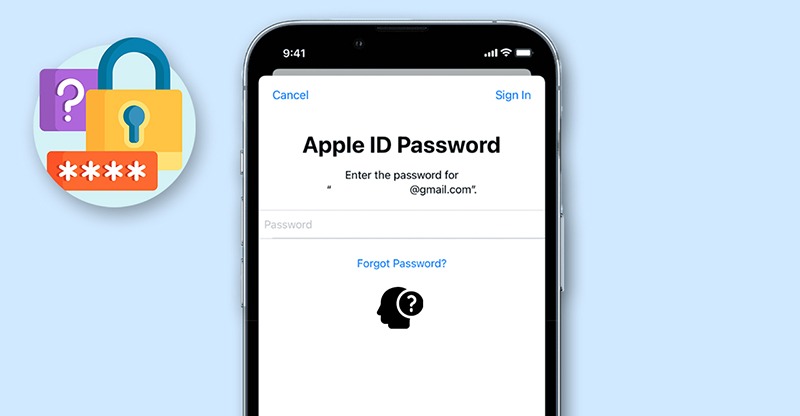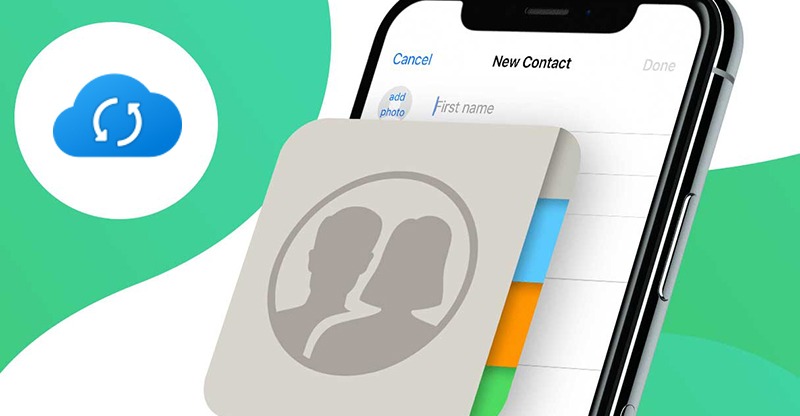Sao lưu dữ liệu trên iPhone là một việc rất cần thiết đối với người sử dụng iPhone. Việc này giúp cho bạn phòng ngừa được những lúc mất dữ liệu đột ngột, điện thoại hư hay bị mất. Qua bài viết này mình sẽ hướng dẫn các bạn cách sao lưu iPhone bằng một số cách đơn giản và hiệu quả.
1. Sao lưu iPhone bằng iCloud
Bước 1: Vào ứng dụng Cài đặt > Chọn ô có tên bạn như hình minh họa.

Bước 2: Chọn iClould > Chọn Sao lưu iCloud.

Bước 3: Gạt nút sang phải > Chọn Sao lưu bây giờ và chờ điện thoại sao lưu dữ liệu.

2. Sao lưu iPhone bằng máy tính Mac
Đối với máy tính Mac, bạn làm theo các bước như sau:
Bước 1: Dùng cáp USB để kết nối điện thoại với máy tính.

Bước 2: Chọn Finder.

Bước 3: Chọn thiết bị di động đã kết nối > Chọn Trust (Tin cậy).

Bước 4: Chọn chế độ sao lưu phù hợp > Chọn Back Up Now (Sao lưu bây giờ) và đợi máy tính sao lưu dữ liệu.

3. Sao lưu iPhone với máy tính Windows
Đối với máy tính Windows, bạn làm theo các bước như sau:
Bước 1: Dùng cáp USB kết nối điện thoại với máy tính.

Bước 2: Truy cập iTunes > Chọn biểu tượng điện thoại như hình mình họa.

Bước 3: Chọn This Computer > Chọn Back Up Now.

Bước 4: Chờ đợi máy tính sao lưu dữ liệu.

Như vậy qua bài viết trên mình đã hướng dẫn đến các bạn cách sao lưu iPhone rất đơn giản và nhanh chóng. Trong quá trình thực hiện, nếu có thắc mắc gì bạn hãy để lại bình luận bên dưới để mình giải đáp kịp thời. Và đừng quên chia sẻ cho mọi người cùng đọc nữa nhé.
Theo TopZone